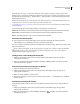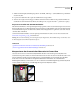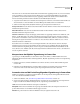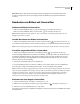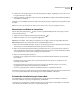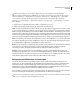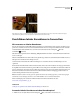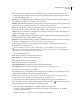Operation Manual
103
VERWENDEN VON PHOTOSHOP CS4
Camera Raw
Durch Ziehen nach oben oder rechts erhöhen Sie den Wert, durch Ziehen nach unten oder links verringern Sie den
Wert. Unter Umständen wirkt sich das Ziehen mit dem Werkzeug für die selektive Anpassung auf Regler für mehrere
Farben aus. Mit dem Werkzeug für die selektive Anpassung vom Typ „Graustufen-Kanalanpassung“ konvertieren Sie
das Bild in den Graustufenmodus.
2 Wenn Sie mit dem Werkzeug für die selektive Anpassung Gradationskurvenkorrekturen vornehmen möchten,
klicken Sie auf der Symbolleiste darauf und wählen Sie dann „Parametrische Kurve“. Ziehen Sie danach im Bild.
Mit dem Werkzeug für die selektive Anpassung vom Typ „Parametrische Kurve“ passen Sie den Kurvenbereich für
„Lichter“, „Helle Farbtöne“, „Dunkle Farbtöne“ oder „Tiefen“ an. Grundlage dafür bilden die Werte der Bildregion,
auf die Sie geklickt haben.
Mit dem Tastaturbefehl „T“ können Sie das zuletzt verwendete Werkzeug für die selektive Anpassung aktivieren bzw.
deaktivieren.
Siehe auch
„HSL/Graustufen-Steuerelemente in Camera Raw“ auf Seite 102
„Optimieren von Tonwertkurven in Camera Raw“ auf Seite 101
Tönen von Graustufenbildern in Camera Raw
Verwenden Sie die Steuerelemente auf der Registerkarte „Teiltonung“, um ein Graustufenbild zu tönen. Sie können
eine Farbe über den gesamten Tonwertbereich hinzufügen (z. B. eine Sepiatönung) oder ein Teiltonungsbild erstellen,
in dem Tiefen und Lichtern eine andere Farbe zugewiesen wird. Die extremen Tiefen und Lichter bleiben schwarz und
weiß.
Sie können einem Farbbild auch spezielle Farbeffekte zuweisen, ihnen also beispielsweise ein kreuzpolarisiertes
Erscheinungsbild verleihen.
1 Wählen Sie ein Graustufenbild. (Dabei kann es sich um ein Bild handeln, das mit der Option „In Graustufen
konvertieren“ auf der Registerkarte „HSL/Graustufen“ in Graustufen konvertiert wurde.)
2 Stellen Sie auf der Registerkarte „Teiltonung“ die Eigenschaften „Farbton“ und „Sättigung“ für Lichter und Tiefen
ein. Mit „Farbton“ wird die Farbe des Tonwerts, mit „Sättigung“ die Magnitude des Ergebnisses eingestellt.
3 Stellen Sie das Steuerelement „Abgleich“ ein, um den Einfluss der Steuerelemente „Lichter“ und „Tiefen“
anzupassen. Positive Werte steigern den Einfluss des Steuerelements „Tiefen“, negative Werte den Einfluss des
Steuerelements „Lichter“.
Einstellen des Farbrenderings für Ihre Kamera in Camera Raw
Für jedes unterstützte Kameramodell verwendet Camera Raw Profile, um Bilder mit Rohdaten zu verarbeiten. Zum
Erstellen dieser Profile werden Farbziele unter standardisierten Beleuchtungsbedingungen fotografiert – es handelt
sich nicht um ICC-Farbprofile.
Mit Camera Raw 5.2 werden automatisch zwei Arten von Profilen installiert, die auf der DNG-Spezifikation (Digital
Negative) 1.2 basieren: „Adobe-Standard“ und „Kamera-Anpassung“.
„Adobe-Standard“-Profile bewirken gegenüber früheren Adobe-Kameraprofilen eine deutliche Verbesserung der
Farbwiedergabe, insbesondere bei warmen Farbtönen wie rot, gelb und orange.
Mit „Kamera-Anpassung“-Profilen wird versucht, eine Angleichung an das kameraherstellerspezifische Farbaussehen
bei bestimmten Einstellungen zu erreichen. Wenn Sie die Farbwiedergabe in der Software Ihres Kameraherstellers
bevorzugen, sollten Sie „Kamera-Anpassung“-Profile verwenden.